- إذا لم تتمكن من لعب Fortnite مع أصدقائك لأنك تحصل عليها هذا العميل غير متوافق مع الخادم المنشور حاليًا خطأ, لقد قمنا بتغطيتك.
- ستساعدك الحلول الثلاثة التي اخترناها لك اليوم في هذه المقالة على وضع كل هذا خلفك والاستمتاع ببعض ألعاب المساواة مع فريقك.
- قبل أن تفعل أي شيء آخر ، ستندهش من المدة التي تستغرقها إعادة تشغيل اللعبة البسيطة ، حيث ثبت أنها تحل المشكلة للعديد من مستخدمي Fortnite الآخرين.
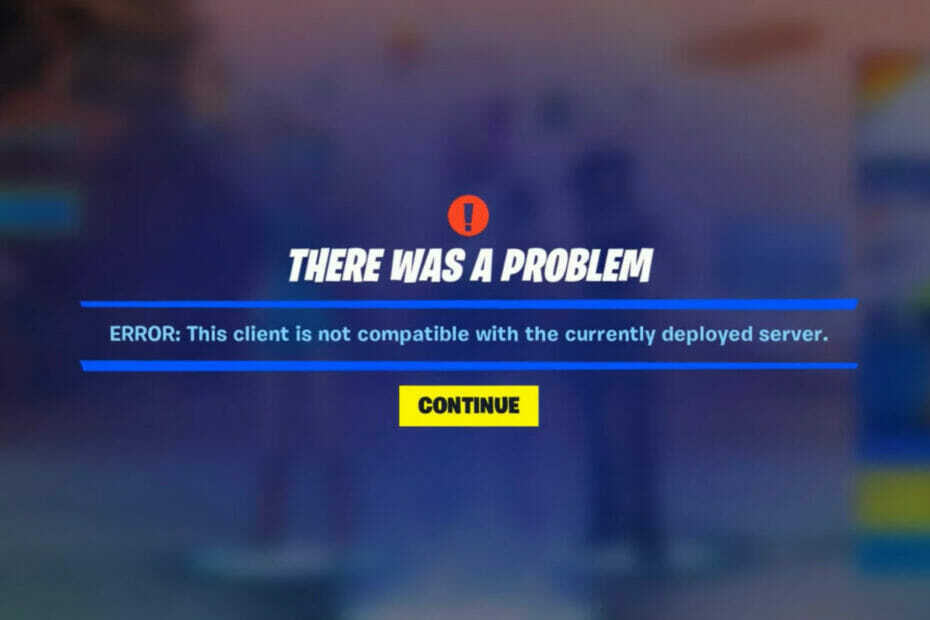
Xالتثبيت عن طريق النقر فوق ملف التنزيل
سيحافظ هذا البرنامج على تشغيل برامج التشغيل الخاصة بك ، وبالتالي يحميك من أخطاء الكمبيوتر الشائعة وفشل الأجهزة. تحقق من جميع برامج التشغيل الخاصة بك الآن في 3 خطوات سهلة:
- تنزيل DriverFix (ملف تنزيل تم التحقق منه).
- انقر ابدأ المسح للعثور على جميع السائقين الإشكاليين.
- انقر تحديث برامج التشغيل للحصول على إصدارات جديدة وتجنب أعطال النظام.
- تم تنزيل DriverFix بواسطة 0 القراء هذا الشهر.
هل أنت من محبي Fortnite؟ رائع ، هذا يعني أنك تهتم باللعبة بما يكفي لترغب في فعل شيء ما عندما تأتي بنتائج عكسية.
وبما أنك هنا ، فمن المرجح أنك تواجه مشكلة تعطل اللعبة لن تسمح لك بالاستمرار في الاستمتاع بلقبك المفضل.
لقد أظهرنا لك بالفعل ما يجب القيام به عندما تحصل عليه لقد حدث خطأ غير متوقع رسالة لإصدار Xbox One / Series X | S. من اللعبة.
يتعامل لاعبو Fortnite الآن مع مشكلة مزعجة للغاية لن تسمح لهم بتسجيل الدخول. الرسالة الوحيدة التي يتلقونها هي هذا العميل غير متوافق مع الخادم المنشور حاليًا.
الآن ، نعلم أنك ربما تكون منزعجًا للغاية لدرجة أنك تشعر ببساطة بالخروج من اللعبة والاتصال بها يوميًا ، لكننا هنا لمساعدتك في وقت الحاجة.
لقد قمنا بتجميع 3 حلول سهلة أثبتت أنها تؤدي الحيلة للاعبي Fortnite الآخرين في نفس الموقف الذي تعيش فيه الآن.
ما الذي يمكنني فعله لإصلاح خطأ هذا العميل غير متوافق؟
1. أعد تشغيل Fortnite

ذكر معظم اللاعبين الذين اضطروا للتعامل مع هذا الخطأ أثناء لعب Fortnite أن إعادة تشغيل اللعبة البسيطة حل المشكلة بالنسبة لهم.
لذا ، قبل أن ننتقل إلى الخطوتين التاليتين من دليلنا ، نوصيك بفعل الشيء نفسه. إذا نجحت ، فيمكنك الاستمرار في الاستمتاع بـ Fortnite دون القلق.
2. تحقق من سلامة ملف اللعبة
- في Steam ، انقر بزر الماوس الأيمن فوق Fortnite وحدد خصائص.

- حدد علامة التبويب "الملفات المحلية" وانقر فوق التحقق من سلامة ملفات اللعبة.

3. قم بتحديث برنامج تشغيل الشبكة الخاص بك
- اضغط علىشبابيكمفتاح ، ابحث عن إدارة الأجهزة وانقر فوق فتح.

- قم بتوسيع محولات الشبكة ، وانقر بزر الماوس الأيمن على المحول الذي تستخدمه ، وحدد تحديث برنامج التشغيل.

- حدد البحث تلقائيًا عن برامج التشغيل.

وغني عن القول أنه يمكن الاستمتاع بالألعاب عالية الجودة دون أي أعطال أو تأخيرات أو تجمد من خلال إبقاء جميع برامج التشغيل محدثة وخالية من الأخطاء بسهولة.
ومع ذلك ، في بعض الأحيان ، يصعب إجراء الفحوصات اليدوية ، ولهذا نوصي باستخدام مساعد آلي يقوم بالبحث عن إصدارات برامج التشغيل الحديثة يوميًا.
إذا كنت مبتدئًا ، فلا داعي للقلق! DriverFix ذكي وبسيط وجذاب وقد تم تصميم واجهة المستخدم الخاصة به لجعل حياتك أسهل.
⇒احصل على DriverFix
هذا إلى حد كبير كل ما يمكنك فعله في الوقت الحالي إذا كنت تواجه الموقف المذكور أعلاه ، لذلك من الأفضل لك الوصول إليه مباشرة والاستمرار في الاستمتاع بـ Fortnite.
إذا كنت تتعامل مع مشاكل أخرى ، مثل Fortnite لا يعمل على Xbox One، أو حدث خطأ ما في مدفوعات Fortnite الخاصة بك، يمكننا المساعدة في ذلك أيضًا.
أيضًا ، نظرًا لأن Fortnite هي لعبة عبر الإنترنت ، يمكننا أن نفهم رغبتك في تحسين اختبار ping الخاص بك ، ولهذا السبب يمكننا أن نعرض لك أفضل 5 شبكات VPN لـ Fornite.
هل كان هذا الدليل مفيدًا في حل مشكلتك؟ واسمحوا لنا أن نعرف في قسم التعليقات أدناه.
 هل ما زلت تواجه مشكلات؟قم بإصلاحها باستخدام هذه الأداة:
هل ما زلت تواجه مشكلات؟قم بإصلاحها باستخدام هذه الأداة:
- قم بتنزيل أداة إصلاح الكمبيوتر تصنيف عظيم على TrustPilot.com (يبدأ التنزيل في هذه الصفحة).
- انقر ابدأ المسح للعثور على مشكلات Windows التي قد تتسبب في حدوث مشكلات بجهاز الكمبيوتر.
- انقر إصلاح الكل لإصلاح المشكلات المتعلقة بالتقنيات الحاصلة على براءة اختراع (خصم حصري لقرائنا).
تم تنزيل Restoro بواسطة 0 القراء هذا الشهر.

![كيفية إصلاح خطأ Fortnite VPN وتجاوز حظر IP [الإصلاح السهل]](/f/e84f251010b7668a640e6858f6589210.jpg?width=300&height=460)
![توقف Fortnite في وضع التشغيل ، الرجاء الانتظار [محلول]](/f/5f155a810412e1385895302b618d1b42.jpg?width=300&height=460)